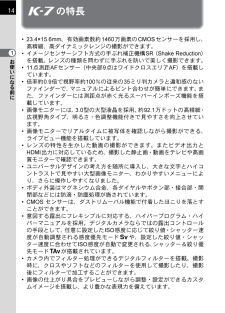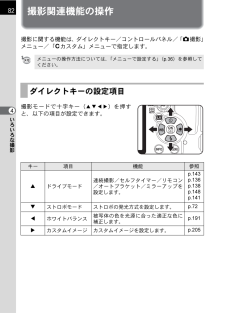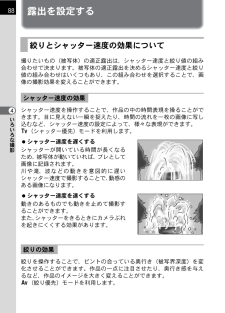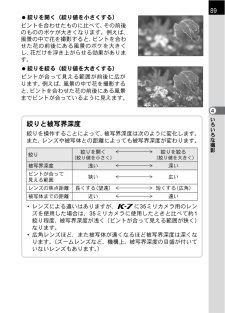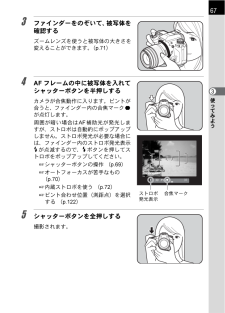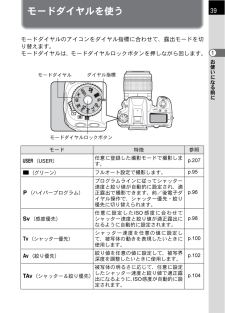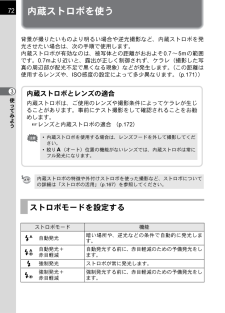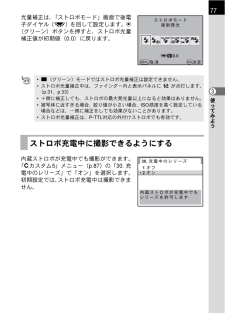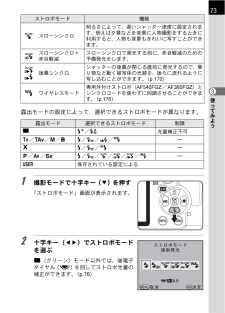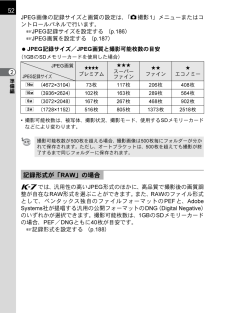Q&A
取扱説明書・マニュアル (文書検索対応分のみ)
"被写体"2 件の検索結果
"被写体"10 - 20 件目を表示
全般
質問者が納得ぼくの友人は、ニコンD300 を手放して、
ペンタックスK-7 を買いました。
イオス7D と比較した上でそうした
ようです。ただ彼は、鉄道写真に興味が
あるわけではありません。主に風景などの
「静体撮影」を楽しんでいます。
「動体撮影」ならば「7D が有利」です。
スペックからして明らかです。しかし、
「K-7 の小型・軽量・コンパクト・安価」
は、「大きなメリット」です。
また、K-7 の「秒間5コマの連写性能」は、
イオス50Dの「秒間6.3コマ」に迫ります。
つまり、
「K-7 でも充分楽しめる」
...
5681日前view165
全般
質問者が納得ボディーの違いが顕著に画像に表れる事はまず無いです。
例えば、バットにボールが当たった瞬間を撮りたいと思う。入門機でも運が良ければ撮れるけれど、その確率は中級--上級カメラの方がグッと高くなる。でも、撮れた写真は同じ程度。
アマゾンの奥地へカメラを持って入った。高級機は多少ぶつけようとも壊れはしない。入門機はプラスチックボディなのでぶつけると直ぐ壊れる。でも、運良く壊れなければ撮れる写真は同じ。
ボディの値段の違いは、目に見えない所へ現れるのです。プロの場合、とにかく使い方がハードなので金属ボディーで...
5903日前view102
14お使いになる前に1Qの特長* 23.4*15.6mm、有効画素数約1460万画素のCMOSセンサーを採用し、高精細、高ダイナミックレンジの撮影ができます。*イメージセンサーシフト方式の手ぶれ補正機構SR(Shake Reduction)を搭載。レンズの種類を問わずに手ぶれを防いで美しく撮影できます。*11点測距AFセンサー(中央部9点はワイドクロスエリアAF)を搭載しています。*倍率約0.9倍で視野率約100%の従来の35ミリ判カメラと違和感のないファインダーで、マニュアルによるピント合わせが簡単にできます。また、ファインダーには測距点が赤く光るスーパーインポーズ機能を搭載しています。*画像モニターには、3.0型の大型液晶を採用。約92.1万ドットの高精細・広視野角タイプ、明るさ・色調整機能付きで見やすさを向上させています。*画像モニターでリアルタイムに被写体を確認しながら撮影ができる、ライブビュー機能を搭載しています。*レンズの特性を生かした動画の撮影ができます。またビデオ出力とHDMI出力に対応しているため、撮影した静止画・動画をテレビや高画質モニターで確認できます。*ユニバーサルデザインの考え方を随...
82いろいろな撮影4撮影関連機能の操作撮影に関する機能は、ダイレクトキー/コントロールパネル/「A撮影」メニュー/「Aカスタム」メニューで指定します。撮影モードで十字キー(2345)を押すと、以下の項目が設定できます。メニューの操作方法については、「メニューで設定する」(p.36)を参照してください。ダイレクトキーの設定項目キー 項目 機能 参照2ドライブモード連続撮影/セルフタイマー/リモコン/オートブラケット/ミラーアップを設定します。p.143p.136p.138p.148p.1413ストロボモード ストロボの発光方式を設定します。p.724ホワイトバランス被写体の色を光源に合った適正な色に補正します。p.1915カスタムイメージ カスタムイメージを設定します。p.205
88いろいろな撮影4露出を設定する撮りたいもの(被写体)の適正露出は、シャッター速度と絞り値の組み合わせで決まります。被写体の適正露出を決めるシャッター速度と絞り値の組み合わせはいくつもあり、この組み合わせを選択することで、画像の撮影効果を変えることができます。シャッター速度を操作することで、作品の中の時間表現を操ることができます。目に見えない一瞬を捉えたり、時間の流れを一枚の画像に写し込むなど、シャッター速度の設定によって、様々な表現ができます。b(シャッター優先)モードを利用します。?シャッター速度を遅くするシャッターが開いている時間が長くなるため、被写体が動いていれば、ブレとして画像に記録されます。川や滝、波などの動きを意図的に遅いシャッター速度で撮影することで、動感のある画像になります。?シャッター速度を速くする動きのあるものでも動きを止めて撮影することができます。また、シャッターをきるときにカメラぶれを起きにくくする効果があります。絞りを操作することで、ピントの合っている奥行き(被写界深度)を変化させることができます。作品の一点に注目させたり、奥行き感を与えるなど、作品のイメージを大きく変えることが...
89いろいろな撮影4?絞りを開く(絞り値を小さくする)ピントを合わせたものに比べて、その前後のもののボケが大きくなります。例えば、風景の中で花を撮影すると、ピントを合わせた花の前後にある風景のボケを大きくし、花だけを浮き上がらせる効果があります。?絞りを絞る(絞り値を大きくする)ピントが合って見える範囲が前後に広がります。例えば、風景の中で花を撮影すると、ピントを合わせた花の前後にある風景までピントが合っているように見えます。絞りと被写界深度絞りを操作することによって、被写界深度は次のように変化します。また、レンズや被写体との距離によっても被写界深度が変わります。*レンズによる違いはありますが、Qに35ミリカメラ用のレンズを使用した場合は、35ミリカメラに使用したときと比べて約1絞り程度、被写界深度が浅く(ピントが合って見える範囲が狭く)なります。*広角レンズほど、また被写体が遠くなるほど被写界深度は深くなります。(ズームレンズなど、機構上、被写界深度の目盛が付いていないレンズもあります。)絞り絞りを開く 絞りを絞る(絞り値を小さく) (絞り値を大きく)被写界深度 浅い 深いピントが合って見える範囲狭い 広い...
67使ってみよう33 ファインダーをのぞいて、被写体を確認するズームレンズを使うと被写体の大きさを変えることができます。(p.71)4 AFフレームの中に被写体を入れてシャッターボタンを半押しするカメラが合焦動作に入ります。ピントが合うと、ファインダー内の合焦マーク]が点灯します。周囲が暗い場合はAF補助光が発光しますが、ストロボは自動的にポップアップしません。ストロボ発光が必要な場合には、ファインダー内のストロボ発光表示Eが点滅するので、Eボタンを押してストロボをポップアップしてください。1シャッターボタンの操作 (p.69)1オートフォーカスが苦手なもの(p.70)1内蔵ストロボを使う (p.72)1ピント合わせ位置(測距点)を選択する (p.122)5 シャッターボタンを全押しする撮影されます。合焦マーク ストロボ発光表示
39お使いになる前に1モードダイヤルを使うモードダイヤルのアイコンをダイヤル指標に合わせて、露出モードを切り替えます。モードダイヤルは、モードダイヤルロックボタンを押しながら回します。モード 特徴 参照A(USER)任意に登録した撮影モードで撮影します。p.207B(グリーン)フルオート設定で撮影します。p.95e(ハイパープログラム)プログラムラインに従ってシャッター速度と絞り値が自動的に設定され、適正露出で撮影できます。前/後電子ダイヤル操作で、シャッター優先・絞り優先に切り替えられます。p.96K(感度優先)任意に設定したISO感度に合わせてシャッター速度と絞り値が適正露出になるように自動的に設定されます。p.98b(シャッター優先)シャッター速度を任意の値に設定して、被写体の動きを表現したいときに使用します。p.100c(絞り優先)絞り値を任意の値に設定して、被写界深度を調整したいときに使用します。p.102L(シャッター&絞り優先)被写体の明るさに応じて、任意に設定したシャッター速度と絞り値で適正露出になるように、ISO感度が自動的に設定されます。p.104モードダイヤルロックボタンダイヤル指標モー...
72使ってみよう3内蔵ストロボを使う背景が撮りたいものより明るい場合や逆光撮影など、内蔵ストロボを発光させたい場合は、次の手順で使用します。内蔵ストロボが有効なのは、被写体との距離がおおよそ0.7~5mの範囲です。0.7mより近いと、露出が正しく制御されず、ケラレ(撮影した写真の周辺部が配光不足で黒くなる現象)などが発生します。(この距離は使用するレンズや、ISO感度の設定によって多少異なります。(p.171)内蔵ストロボの特徴や外付けストロボを使った撮影など、ストロボについての詳細は「ストロボの活用」(p.167)を参照してください。ストロボモードを設定するストロボモード 機能C自動発光暗い場所や、逆光などの条件で自動的に発光します。D自動発光+赤目軽減自動発光する前に、赤目軽減のための予備発光をします。E強制発光 ストロボが常に発光します。F強制発光+赤目軽減強制発光する前に、赤目軽減のための予備発光をします。内蔵ストロボとレンズの適合内蔵ストロボは、ご使用のレンズや撮影条件によってケラレが生じることがあります。事前にテスト撮影をして確認されることをお勧めします。1レンズと内蔵ストロボの適合 (p.172...
77使ってみよう3光量補正は、「ストロボモード」画面で後電子ダイヤル(S)を回して設定します。|(グリーン)ボタンを押すと、ストロボ光量補正値が初期値(0.0)に戻ります。内蔵ストロボが充電中でも撮影ができます。「Aカスタム5」メニュー(p.87)の「30. 充電中のレリーズ」で「オン」を選択します。初期設定では、ストロボ充電中は撮影できません。*B(グリーン)モードではストロボ光量補正は設定できません。*ストロボ光量補正中は、ファインダー内と表示パネルにNが点灯します。(p.31、p.33)*+側に補正しても、ストロボの最大発光量以上になると効果はありません。*被写体に近すぎる場合、絞り値が小さい場合、ISO感度を高く設定している場合などは、-側に補正をしても効果がないことがあります。*ストロボ光量補正は、P-TTL対応の外付けストロボでも有効です。ストロボ充電中に撮影できるようにするよイドジゾ ゥ鼓戴保伺晋撰 左悩OKMENU0.030.12衰箔洞yトテ らべケべハ媛槻よイドジQ衰箔洞rこトテ らっ呼嬉bくd
73使ってみよう3露出モードの設定によって、選択できるストロボモードが異なります。1 撮影モードで十字キー(3)を押す「ストロボモード」画面が表示されます。2 十字キー(45)でストロボモードを選ぶB(グリーン)モード以外では、後電子ダイヤル(S)を回してストロボ光量の補正ができます。(p.76)Gスローシンクロ明るさによって、遅いシャッター速度に設定されます。例えば夕景などを背景に人物撮影をするときに利用すると、人物も背景もきれいに写すことができます。Hスローシンクロ+赤目軽減スローシンクロで発光する前に、赤目軽減のための予備発光をします。Ik後幕シンクロシャッターの後幕が閉じる直前に発光するので、乗り物など動く被写体の光跡を、後ろに流れるように写し込むことができます。(p.170)rワイヤレスモード専用外付けストロボ( AF540FGZ / AF360FGZ )とシンクロコードを使わずに同調させることができます。(p.176)露出モード 選択できるストロボモード 制限BC/D 光量補正不可b/L/a/pE/F/k/r-ME/F/r-e/c/KE/F/G/H/I/r-A 保存されている設定によるストロボモ...
52準備編2JPEG画像の記録サイズと画質の設定は、「A撮影1」メニューまたはコントロールパネルで行います。1JPEG記録サイズを設定する (p.186)1JPEG画質を設定する (p.187)?JPEG記録サイズ/JPEG画質と撮影可能枚数の目安(1GBのSDメモリーカードを使用した場合)*撮影可能枚数は、被写体、撮影状況、撮影モード、使用するSDメモリーカードなどにより変わります。Qでは、汎用性の高いJPEG形式のほかに、高品質で撮影後の画質調整が自在なRAW形式を選ぶことができます。また、RAWのファイル形式として、ペンタックス独自のファイルフォーマットのPEFと、AdobeSystems社が提唱する汎用の公開フォーマットのDNG(Digital Negative)のいずれかが選択できます。撮影可能枚数は、1GBのSDメモリーカードの場合、PEF/DNGともに40枚が目安です。1記録形式を設定する (p.188)JPEG画質JPEG 記録サイズZプレミアムCスーパーファインDファインEエコノミーW(4672*3104)73枚117枚206枚408枚J(3936*2624)102枚163枚289枚564枚...
- 1